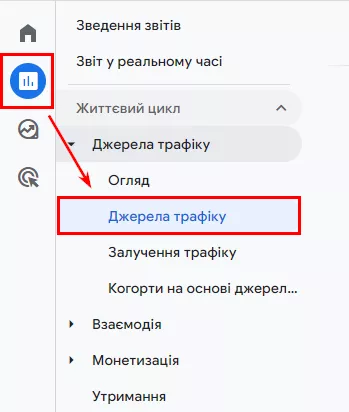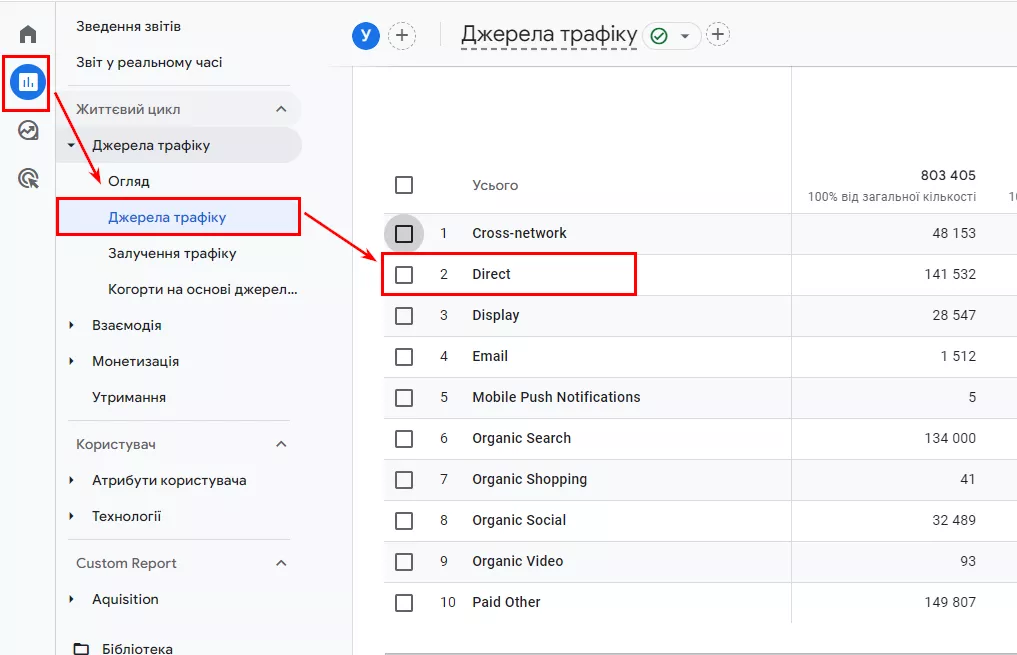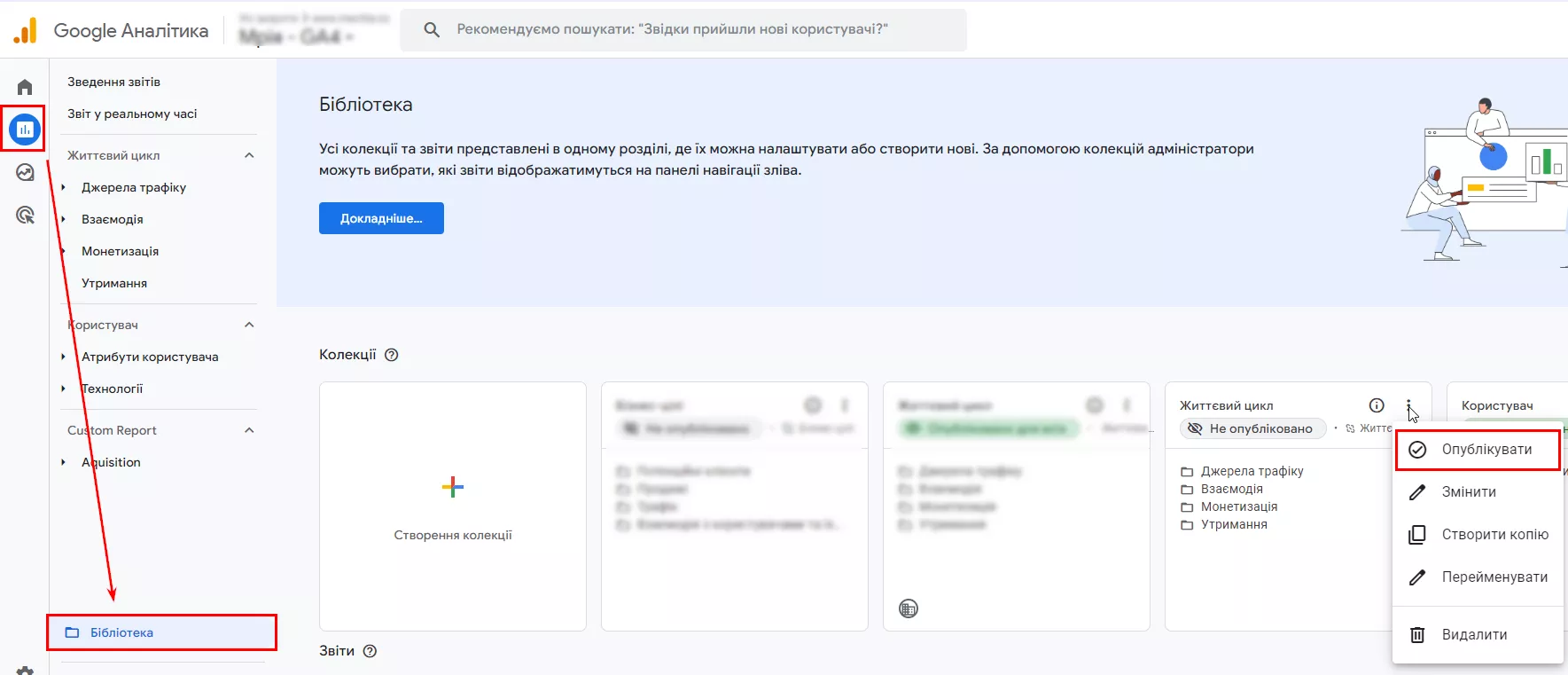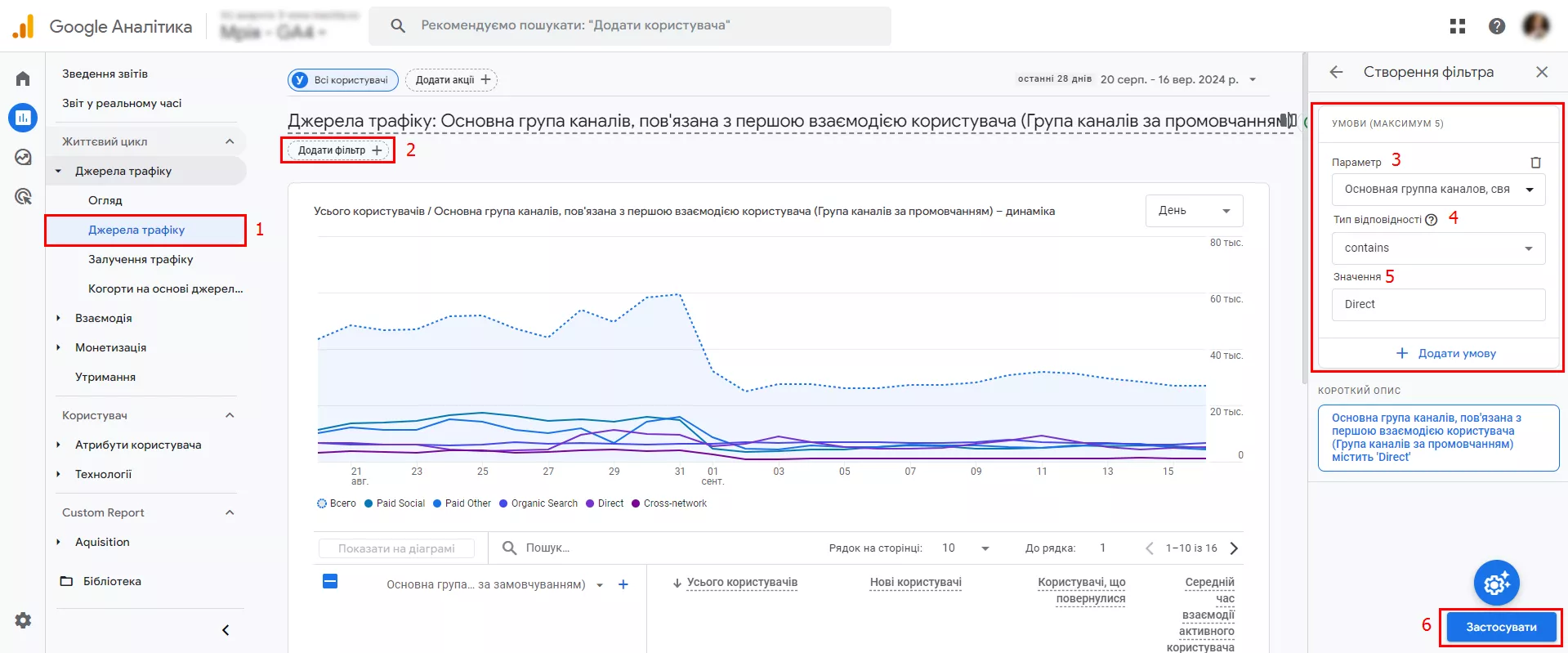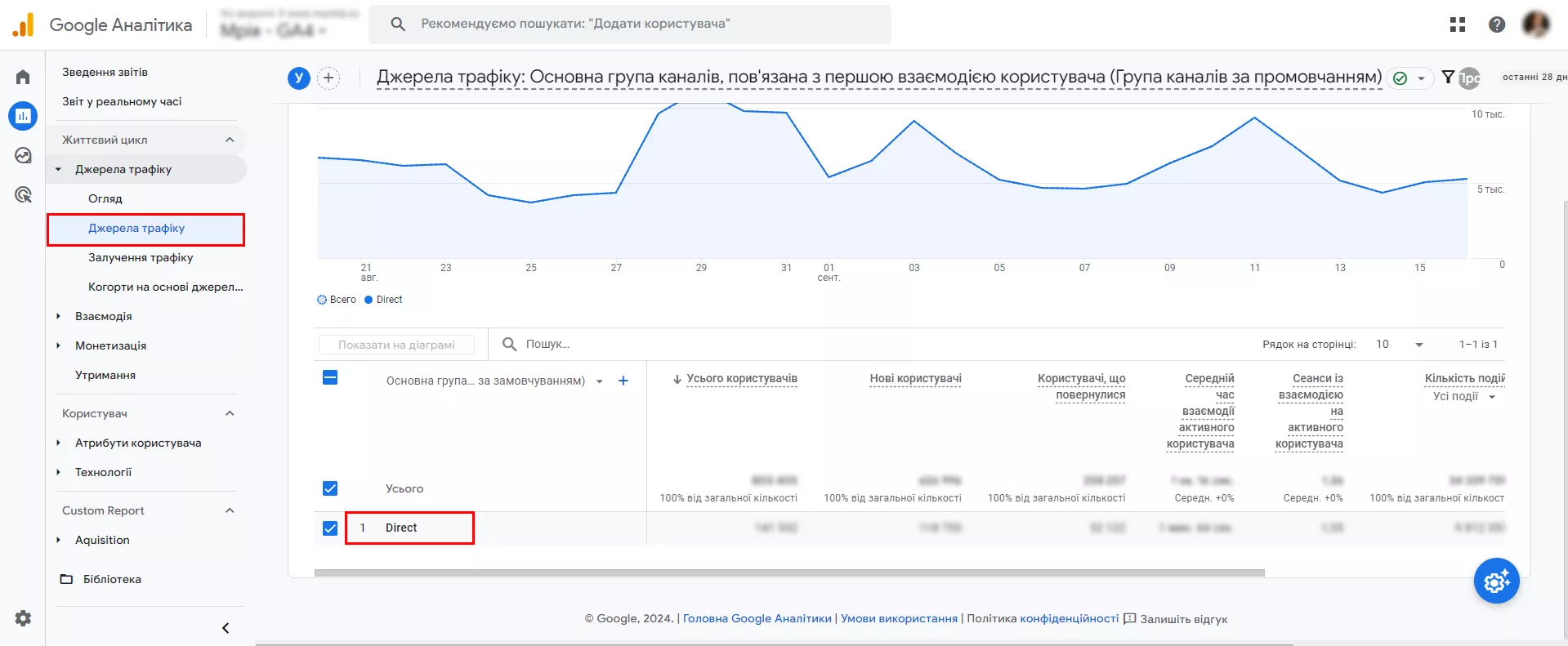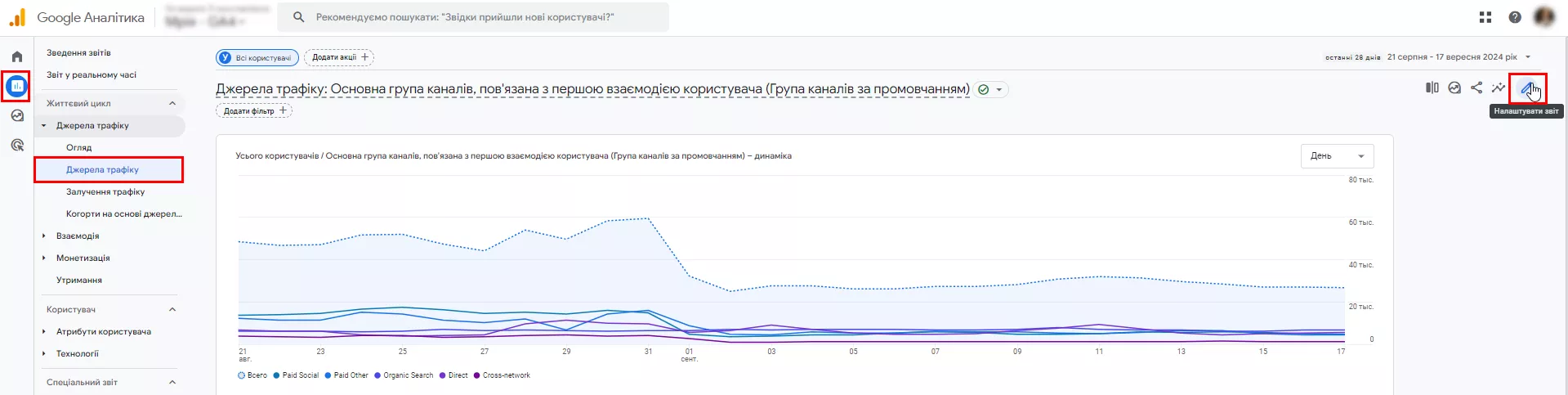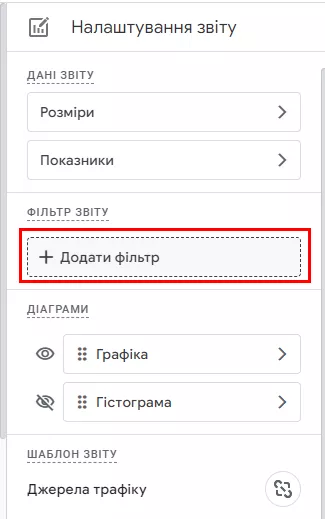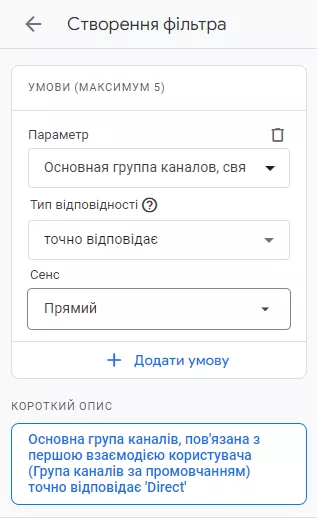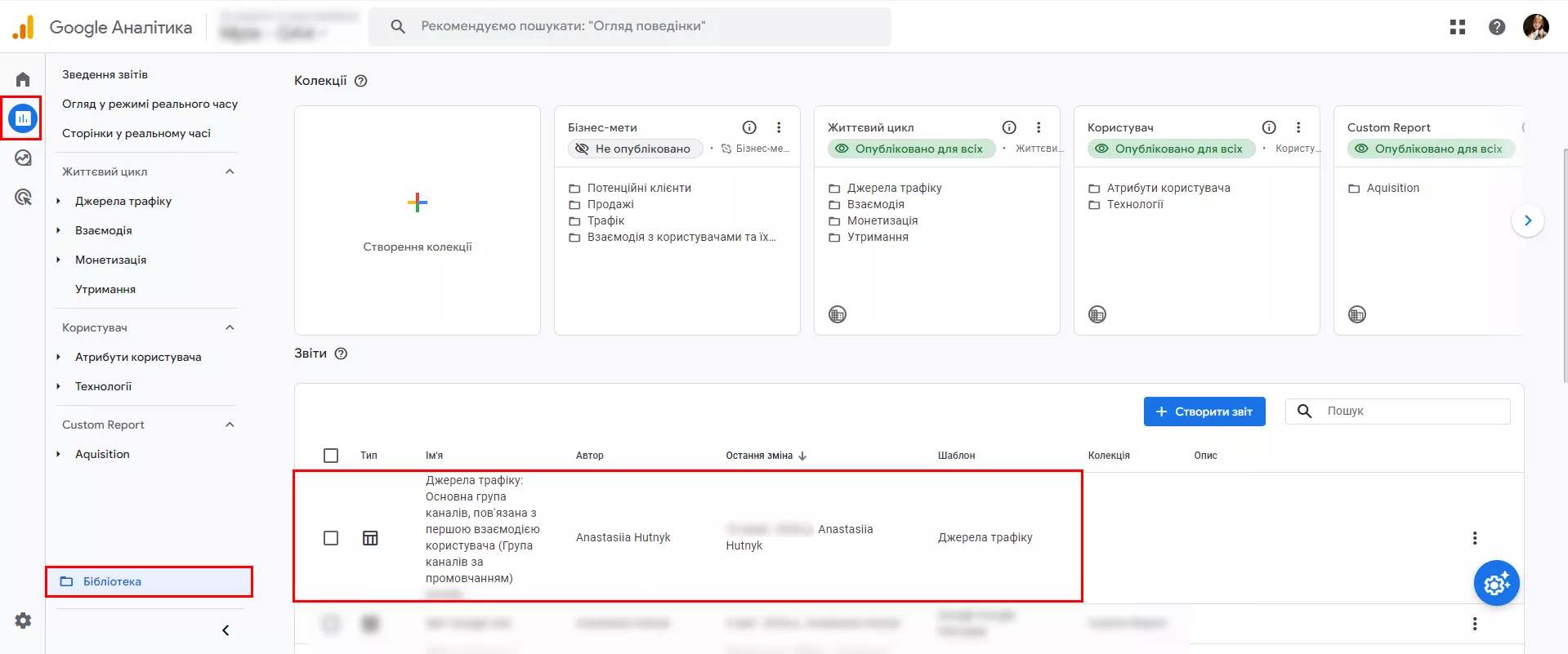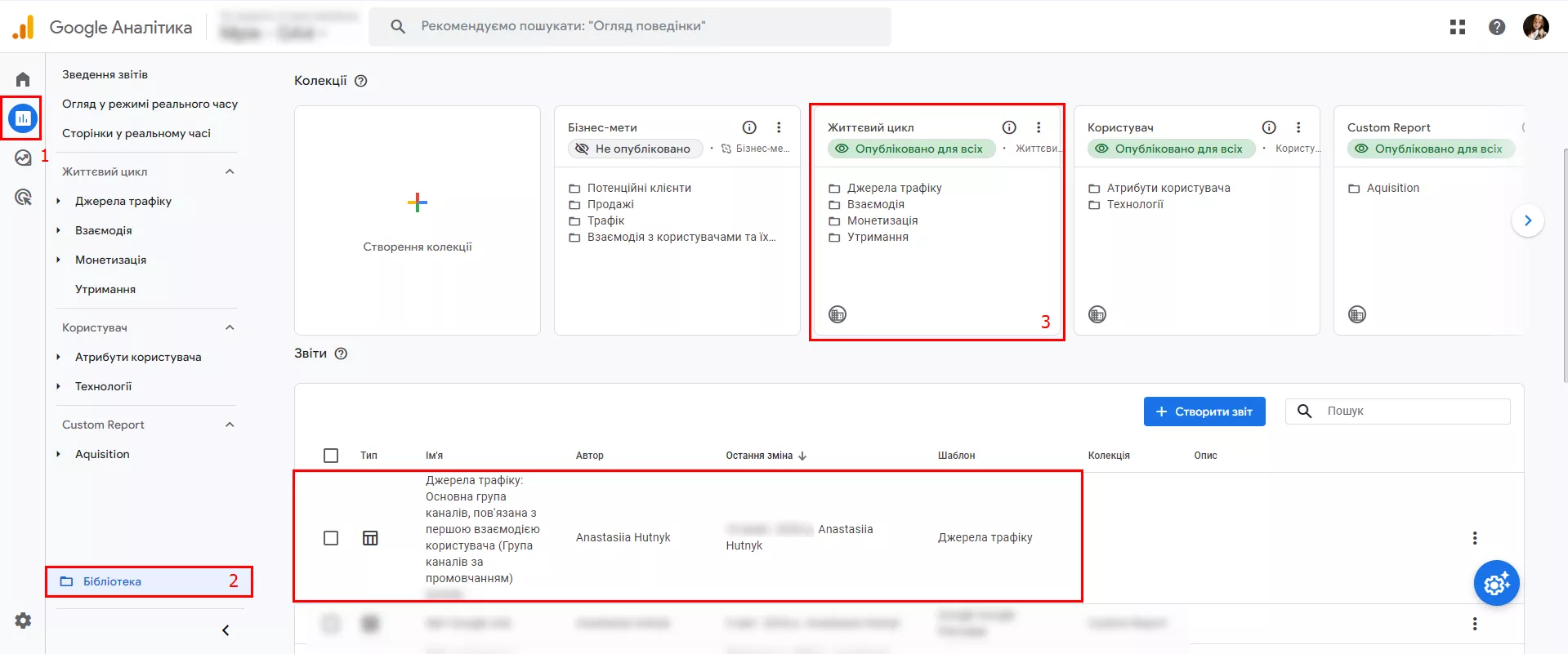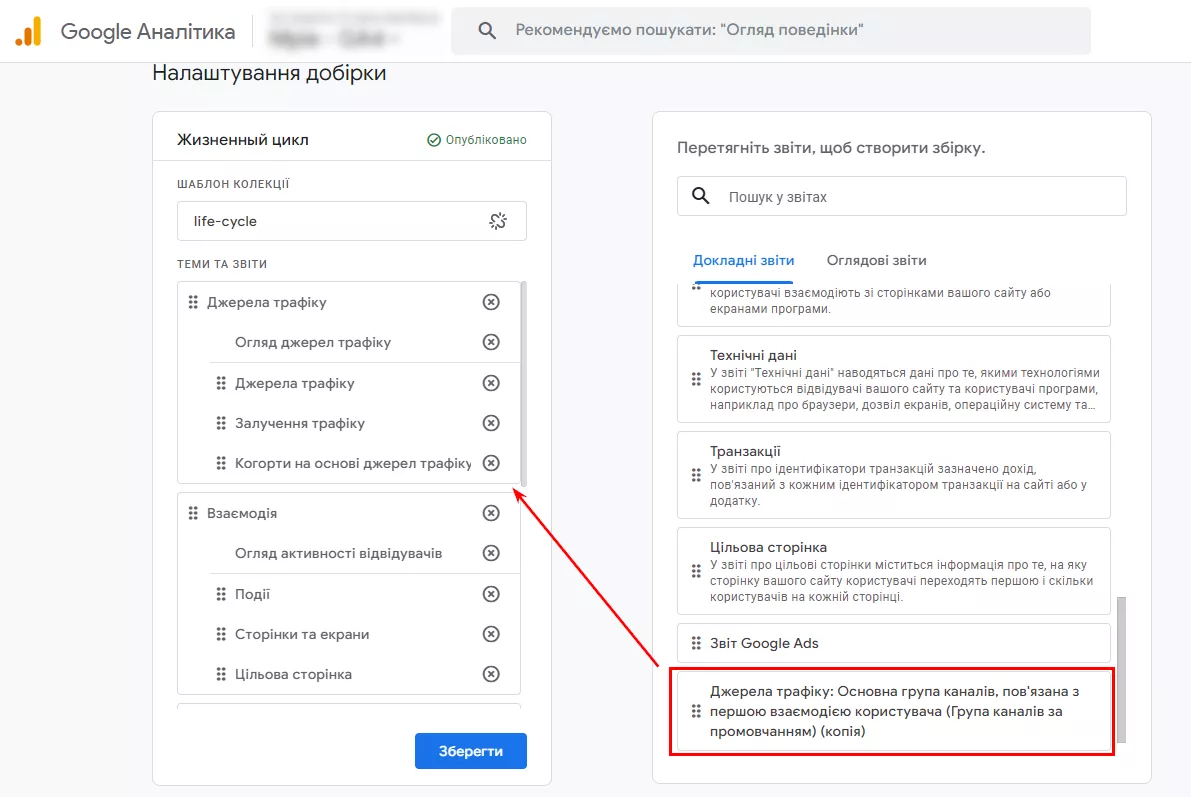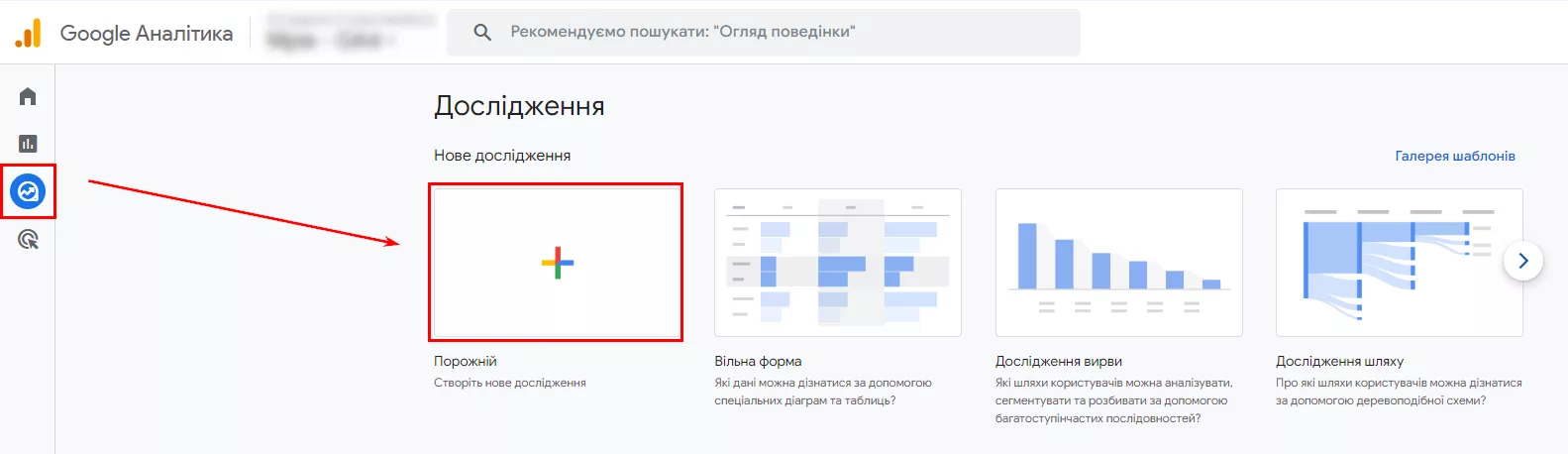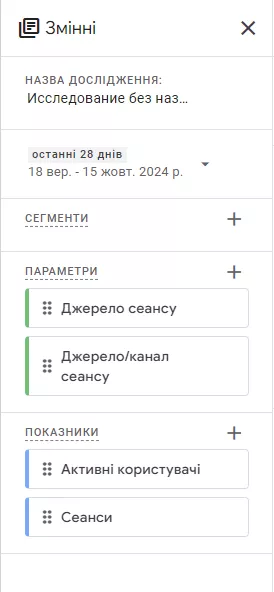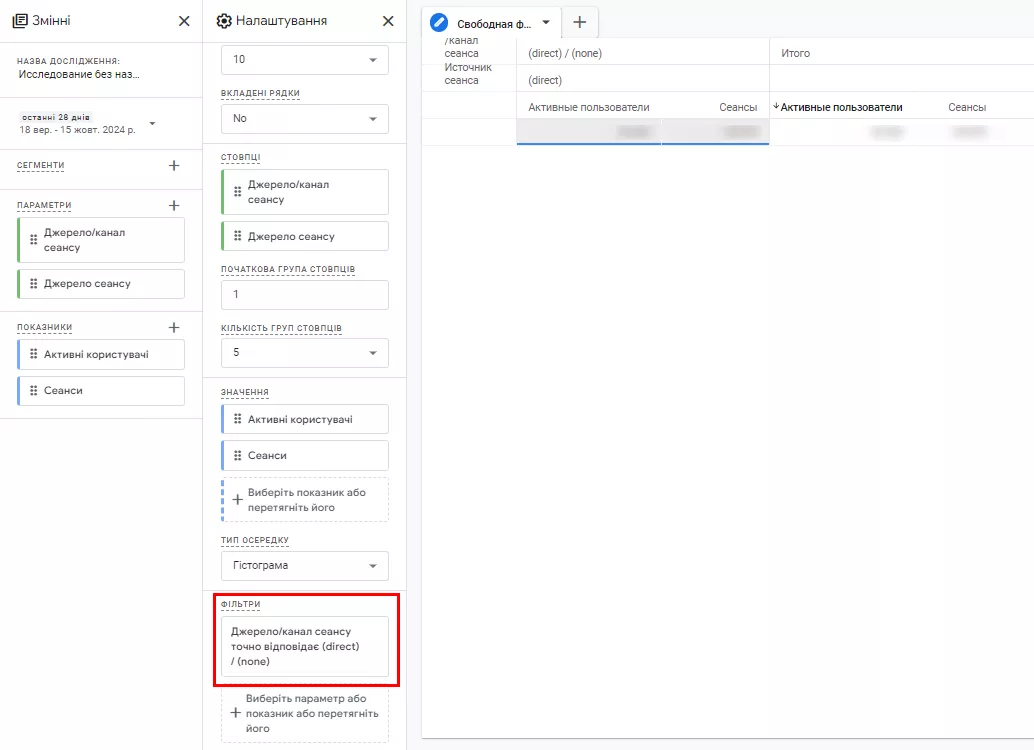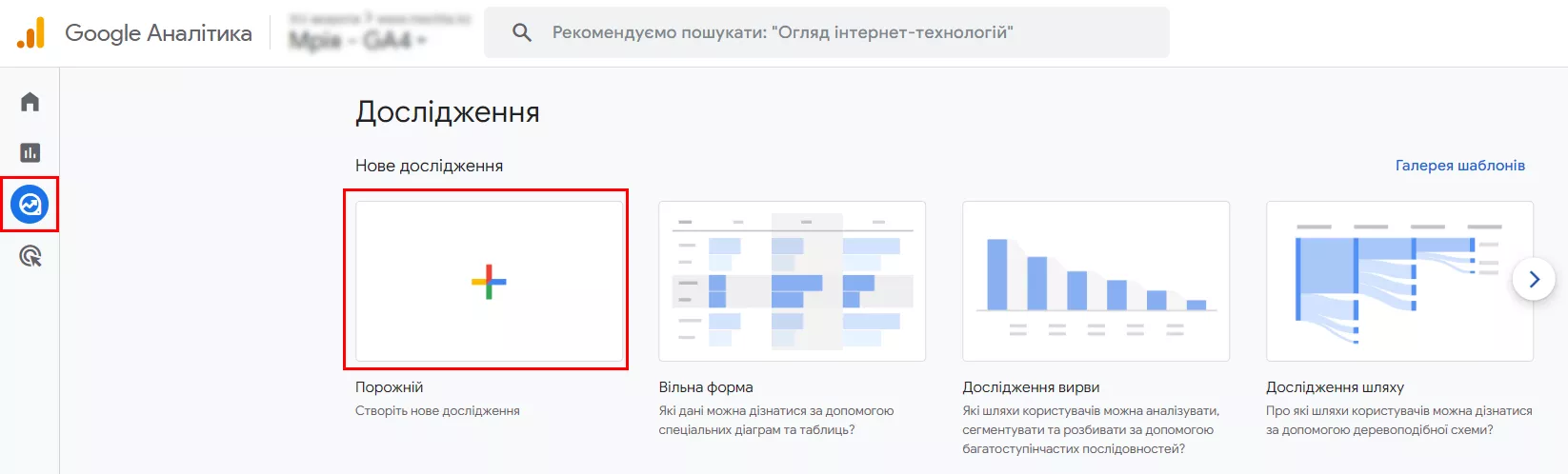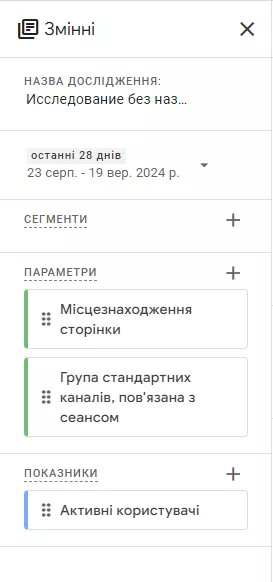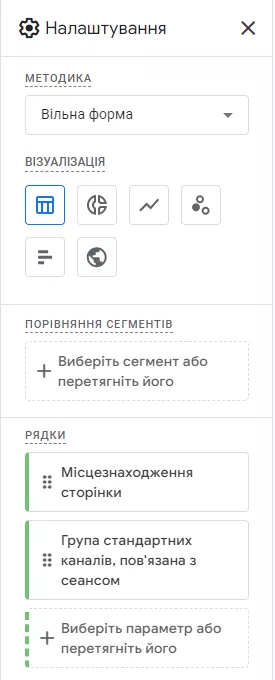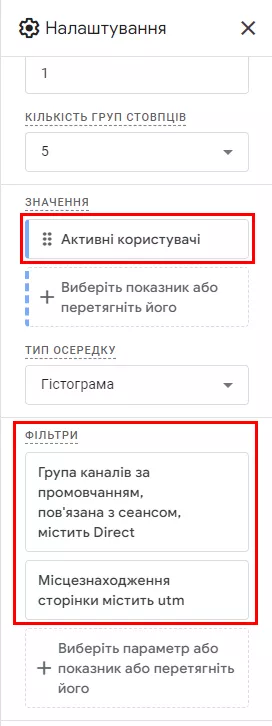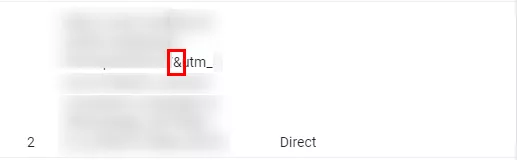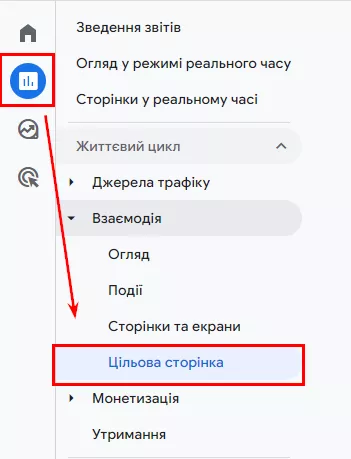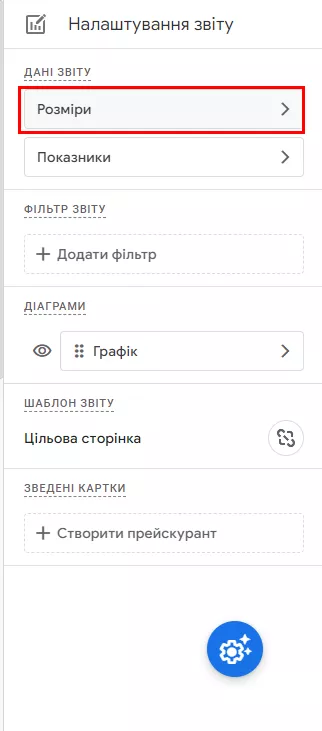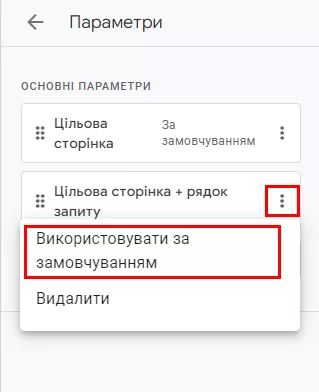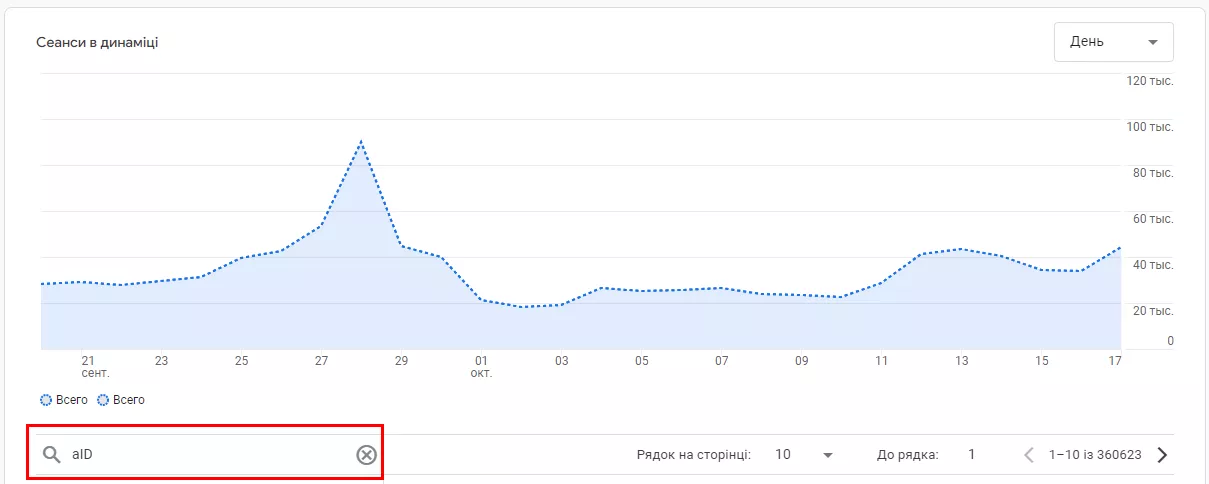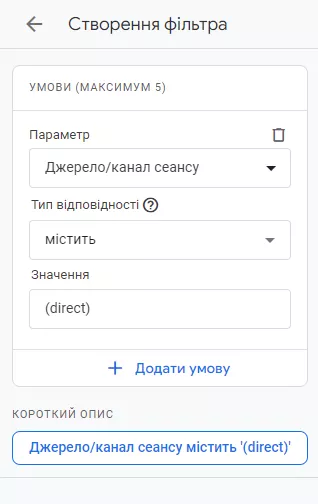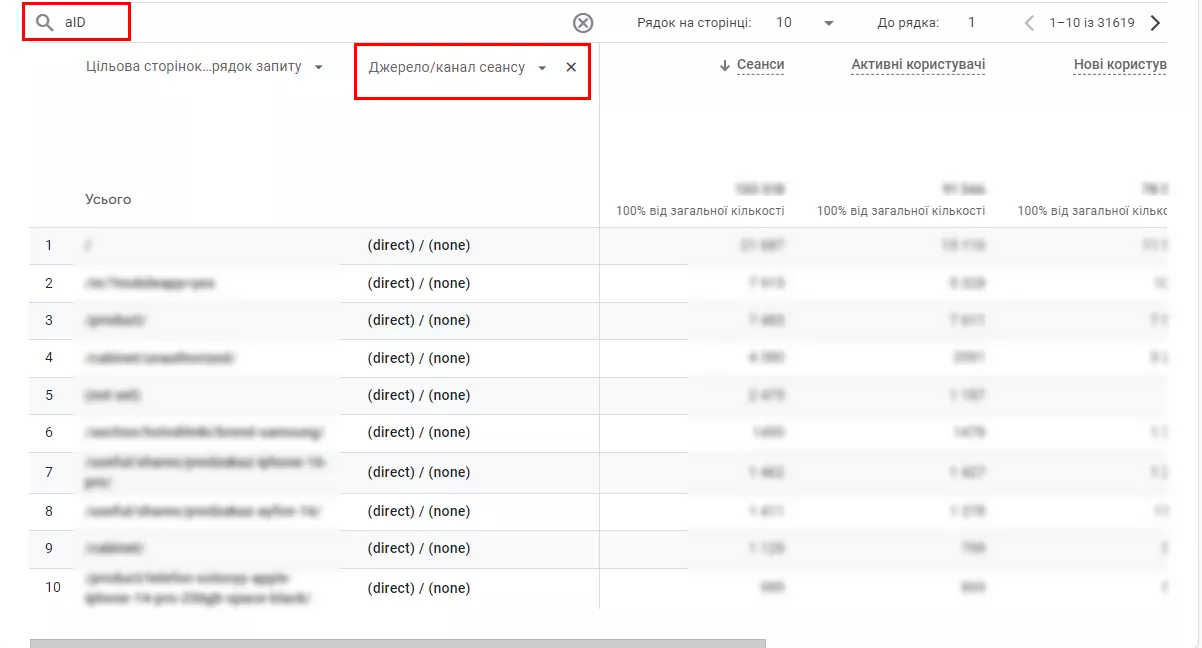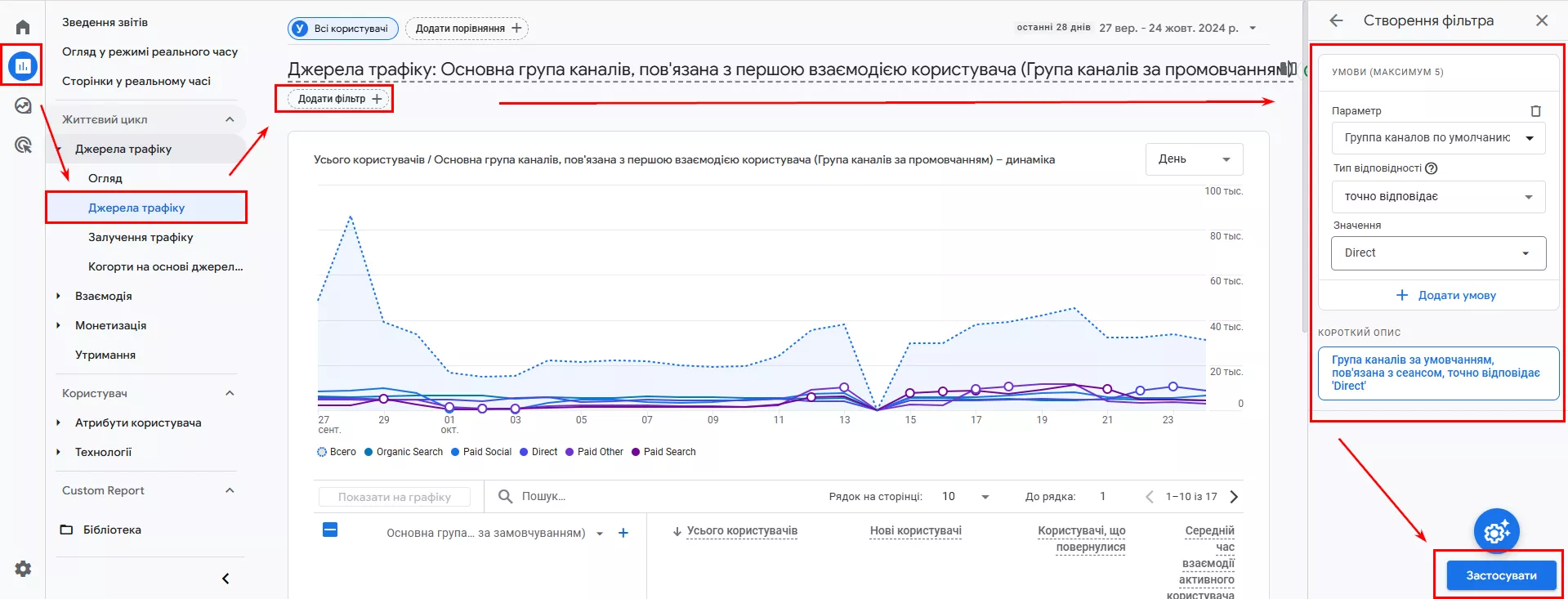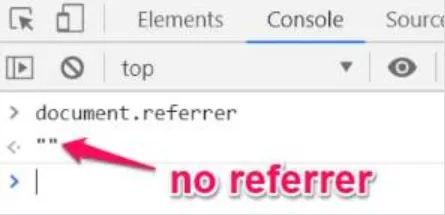Що таке прямий трафік в Google Analytics 4 і як його скоротити
Прямий трафік у Google Analytics 4 (GA4) — це «чорна скринька» вашої аналітики. Якщо його надто багато, це може означати, що частина трафіку губить свої джерела. Отже, ви не бачите реальної ефективності маркетингових кампаній.
Як зрозуміти, звідки насправді приходять користувачі? Як зменшити прямий трафік і зробити аналітику точнішою? Розберу детально в цій статті.
Що таке прямий трафік і чому його може бути забагато
Прямий трафік у GA4 — це не лише користувачі, які вводять URL сайту в браузер або переходять за закладкою. Насправді це широкий спектр сценаріїв, коли система не може визначити джерело відвідування.
До прямого трафіку можуть потрапляти:
- переходи з PDF-файлів, мобільних додатків або email-розсилок без UTM-міток;
- використання скорочених URL, які не передають реферера;
- втрата інформації через налаштування cookie або неправильні редиректи.
Дізнайтеся більше про види трафіку в GA4, а також отримайте покрокову інструкцію з налаштування, збору даних і аналізу показників:
Чому рівень прямого трафіку може бути завищеним
Нормальний рівень прямого трафіку становить 10–20%. Якщо він значно вищий, це може свідчити про проблеми.
- Некоректні UTM-мітки — наприклад, їхня відсутність у важливих кампаніях або внутрішніх посиланнях.
- Технічні помилки — невірне налаштування міждоменного відстеження, проблеми з cookie або редиректами.
- Відсутність HTTPS — якщо сайт працює на HTTP, дані про реферера не передаються при переході з HTTPS-ресурсів, що збільшує частку прямого трафіку.
Щоби мінімізувати ці ризики, важливо перевірити налаштування GA4, коректність UTM-міток і забезпечити сайт безпечним з’єднанням HTTPS.
Де знайти прямий трафік в GA4
Є кілька методів отримання даних про прямий трафік у Google Analytics 4.
Спосіб 1: Вбудовані звіти
Найшвидший спосіб аналізу трафіку в Google Analytics 4 — перейти до вбудованих звітів про залучення, зокрема до звіту про залучення трафіку. Оскільки GA4 дає змогу налаштовувати інтерфейс під конкретні потреби, розташування цього звіту може відрізнятися у різних користувачів. Якщо ви не знаходите звіт про залучення трафіку відразу, спробуйте перевірити інші розділи або скористатися пошуком за звітами у вашому обліковому записі GA4.
У звіті про залучення трафіку ви побачите детальну розбивку джерел, з яких відвідувачі переходять на сайт. Прямий трафік відображається як одне з джерел поряд органічним пошуком, рефералами, соціальними мережами та платним пошуком. Така деталізація дає змогу зрозуміти, звідки саме приходять користувачі, аналізувати ефективність каналів і оптимізувати стратегії залучення аудиторії.
Отримавши доступ до звіту про залучення трафіку в Google Analytics 4, ви зможете легко відстежувати й аналізувати прямий трафік. Це дає можливість зрозуміти, як і чому користувачі заходять на сайт напряму. Така інформація допоможе приймати обґрунтовані рішення для вдосконалення маркетингових стратегій, залучення користувачів і оптимізації сайту.
Якщо у вашій вкладці звітів ця колекція відсутня, ви можете додати її вручну. Для цього перейдіть у Бібліотеку та опублікуйте колекцію «Життєвий цикл» — це забезпечить швидкий доступ до всіх ключових звітів.
У звіті натисніть «Додати фільтр» у верхній частині. Щоби відфільтрувати всі інші джерела трафіку, встановіть групу каналів за замовчуванням сеансу так, щоби вона точно відповідала «Прямому».
Тепер у звіті ви побачите лише пряме джерело трафіку!
Спосіб 2: Індивідуальний звіт
Якщо ви часто перевіряєте ці дані та хочете мати можливість легко посилатися на них, варто налаштувати вбудований звіт. Для цього вам знадобиться доступ редактора або адміністратора до властивості GA4.
По суті, ви створите копію звіту про залучення трафіку з деякими змінами.
Почніть із натискання значка олівця у верхньому правому куті звіту.
Ви можете налаштувати звіт, додаючи або видаляючи параметри й показники та встановлюючи інший параметр за замовчуванням.
Коли ви налаштуєте звіт відповідно до своїх потреб і будете задоволені результатом, збережіть його як новий звіт. Це дозволить уникнути перезапису оригінального звіту, який може знадобитися для інших завдань або аналізів. Збереження звіту як нового також дасть змогу швидко повертатися до нього для подальшого аналізу, не втрачаючи вихідні дані.
Щоби додати новий звіт до папки «Придбання», перейдіть до бібліотеки на вкладці «Звіти».
У колекції «Життєвий цикл» (або в тій, де зберігаються звіти про придбання) натисніть «Редагувати колекцію».
Знайдіть створений звіт і перетягніть його до теми «Придбання».
Не забудьте зберегти зміни. Тепер ви можете отримати доступ до свого індивідуального звіту разом з іншими вбудованими звітами Google Analytics 4!
Спосіб 3: Створити дослідження
Якщо ви хочете отримати більше свободи щодо представлення даних прямого трафіку, створіть дослідження довільної форми. Почніть зі створення нового порожнього звіту в розділі «Огляд» GA4.
Тут ви можете додати будь-які параметри та показники, що забезпечать глибшу аналітику.
Наприклад, можна почати з додавання групи каналів сеансу за замовчуванням або джерела «Сеанс» для параметрів, а також «Сеансів» і (активних або загальних) користувачів для показників.
Щоби звіт відображав лише дані про прямий трафік, його потрібно відфільтрувати — так само як у двох попередніх способах. Відфільтруйте групу каналів сеансу за замовчуванням, яка точно відповідає «Прямому». Додайте параметри та показники до звіту, щоби досліджувати дані прямого трафіку.
Як зменшити прямий трафік у Google Analytics 4
У GA4 надмірна кількість прямого трафіку може бути сигналом, що дані передаються некоректно. Замість того, щоби бачити справжні джерела переходів — з пошуку, реклами чи email-розсилок — ви бачите багато «direct / none», тобто джерел, які система не змогла розпізнати. Це знижує точність аналітики та ускладнює прийняття рішень.
Щоби цього уникнути, розберу основні технічні причини потрапляння трафіку до прямого каналу та способи їх усунення.
Технічні причини надлишкового прямого трафіку в GA4
Відсутність HTTPS та проблеми з передачею реферера
Якщо ваш сайт все ще працює на HTTP, це може спричиняти втрату даних про джерела трафіку. Коли користувач переходить із сайту на HTTPS на ваш HTTP-ресурс, інформація про реферера не передається, і трафік потрапляє до категорії «Прямий» у Google Analytics 4. Це спотворює аналітичні дані та ускладнює оцінку ефективності маркетингових кампаній.
Рішення — перехід на HTTPS. Для цього необхідно встановити SSL-сертифікат, який шифрує передані дані та забезпечує коректне збереження джерел переходів. Це не лише підвищить безпеку сайту, а й дасть змогу зменшити частку прямого трафіку.
До прикладу, якщо користувач переходить із блогу на HTTPS на ваш інтернет-магазин на HTTP, реферер не збережеться, і візит буде зараховано як прямий трафік. Якщо ж сайт працює на HTTPS, дані про джерело переходу передадуться коректно.
Щоб уникнути втрати реферера, важливо також правильно налаштовувати UTM-мітки. Скорочені посилання можуть не передавати інформацію про джерело переходу, тому варто додавати UTM-параметри вручну.
Наприклад:
https://www.mywebsite.com/some-landing-page
https://www.mywebsite.com/some-landing-page?utm_medium=email&utm_source=newsletter.
UTM-мітки дають змогу Google Analytics чітко визначати джерело трафіку, навіть коли реферер не передається. Це допомагає отримати більш точні аналітичні дані.
Неправильно налаштоване міждоменне відстеження
Якщо відвідувачі переходять між різними доменами (не субдоменами), необхідно коректно активувати міждоменне відстеження в Google Analytics 4 (GA4). Неправильне налаштування може призвести до помилок, зокрема до збільшення прямого трафіку у звітах.
Навіть якщо список небажаних рефералів у GA4 оновлено правильно, можуть виникати ситуації, коли ідентифікатор клієнта (Client ID) відрізняється між доменами. Це рідкісний, але можливий випадок, який ускладнює точне відстеження.
- Відвідувачі, які переходять з домену A на домен B, будуть визначені як нові користувачі на домені B.
- Джерело їхнього трафіку відобразиться як «Прямий», оскільки домен A був виключений із рефералів.
Що можна зробити.
- Переконайтеся, що міждоменне відстеження налаштовано правильно:
- додайте обидва домени до списку дозволених для міждоменного відстеження у вашому GA4;
- перевірте, чи ідентифікатор клієнта передається коректно між доменами.
- Використовуйте налаштування тегів. Переконайтеся, що всі теги Google Analytics на обох доменах синхронізовані та використовують однаковий ідентифікатор клієнта. Це можна перевірити через Google Tag Manager або вручну за допомогою інструментів розробника у браузері.
- Тестуйте налаштування:
- проведіть кілька тестових переходів між доменами;
- використовуйте інструменти діагностики, наприклад, Tag Assistant або Google Analytics Debugger, щоби переконатися у вірній передачі даних.
Як перевірити проблему в звітах GA4.
- Перейдіть до Звіти > Отримання > Отримання трафіку.
- Відфільтруйте за джерелом/каналом і перевірте, чи є значне зростання прямого трафіку після налаштування міждоменного відстеження.
- Порівняйте кількість нових користувачів між доменами, щоби виявити потенційні розбіжності.
Коректне налаштування міждоменного відстеження є критичним для точного аналізу трафіку в GA4. Приділяйте особливу увагу передачі ідентифікатора клієнта, аби уникнути помилкової атрибуції трафіку як прямого.
Загальне перенаправлення, викликане помилками 301, 302 або метаперенаправленням оновлення
Переспрямування на сайтах часто застосовується для переміщення відвідувачів з однієї сторінки на іншу. Розробники можуть використовувати різні типи перенаправлень, залежно від цілей.
- Перенаправлення 301 — для постійного зміщення з одного домену на інший.
- Перенаправлення 302 — для тимчасового переспрямування на іншу URL-адресу.
- Перенаправлення через метаоновлення — для автоматичного переходу через певний час.
Однак подібні перенаправлення можуть спричинити збільшення прямого трафіку в Google Analytics 4 (GA4) з кількох причин.
- Втрата інформації про джерело переходу (реферера).
- Зникнення параметрів UTM.
- Підтримка виконання скриптів або тегів відстеження.
Якщо на вашому сайті є таке переспрямування, варто перевірити їхню роботу та проконсультуватися з розробниками. За потреби попросіть оптимізувати налаштування, щоби зберегти джерела переходу та параметри UTM
UTM-мітки та партнерський трафік
Відсутність або некоректне використання UTM
Параметри UTM — це спеціальні елементи, які можна додавати до URL-адрес ваших посилань для відстеження джерел трафіку на сайт. Невикористання або некоректне налаштування цих параметрів є однією з найпоширеніших причин фіксації трафіку як «Прямого» в Google Analytics 4 (GA4).
Параметри UTM дають змогу Google Analytics визначити джерело, канал та інші деталі кампанії, з якої надійшов користувач. Якщо UTM відсутні або неправильно відформатовані, GA4 не зможе ідентифікувати джерело, і відвідування буде автоматично зараховано як прямий трафік.
Основні проблеми з UTM-параметрами.
- Втрата UTM-параметрів. Якщо під час переходу з соцмереж, реклами або інших сторінок UTM-параметри скидаються, GA4 не зможе відстежити джерело. Відвідування фіксуватимуться як прямий трафік.
- Неправильне форматування UTM. Помилки у значеннях або назвах параметрів, які не відповідають стандартам Google Analytics, також призводять до втрати даних.
Правильний формат UTM-параметрів.
- Додавайте параметри після знака питання в URL-адресі.
mysite.com?utm_medium=social&utm_source=twitter.com - Розділяйте параметри символом амперсанда (&).
- Використовуйте точні назви параметрів:
utm_mediumutm_sourceutm_campaignutm_termutm_content
- Інші варіанти назв, наприклад, utmMedium, не розпізнаються і не працюватимуть.
Перевірка правильності UTM-параметрів. Щоби виявити помилки в UTM-посиланнях, створіть функцію досліджень у довільній формі. Це допоможе вчасно помітити некоректно позначені посилання та уникнути спотворення даних.
У параметрах додайте групу каналів за замовчуванням «Сеанс» і «Розташування сторінки», а для показників додайте (Активних або Загальних) користувачів.
Цей звіт має на меті виявити, які URL-адреси містять параметри UTM, але фіксуються в рамках прямого трафіку. У фільтрі встановіть розташування сторінки так, щоб воно містило «utm», а група каналів за замовчуванням сеансу точно відповідала «Пряме».
Використовуючи дані GA4, я знайшла приклад, коли параметри UTM URL-адреси неправильні. Замість знака «?», який має позначати початок параметрів запиту, використаний амперсанд (&), тому GA4 не фіксує UTM належним чином.
Що робити, якщо ви виявили помилки? Доведеться зіграти в аналітичного детектива, щоб визначити, хто в команді неправильно розміщує параметри UTM.
У посиланнях із не вебдокументів відсутні UTM
Чи знаєте ви, що посилання на сайт із файлів на кшталт PDF або Word часто не передають інформацію про джерело переходу? Навіть якщо користувач відкриває PDF у браузері, як-от Chrome, дані про джерело трафіку все одно втрачаються.
У результаті весь цей трафік може бути помилково віднесений до прямого. Однак проблему можна вирішити з допомогою UTM-параметрів.
При створенні посилань для документів обов’язково додавайте UTM-параметри.
utm_medium=pdf,
utm_source=[тип вмісту], наприклад: utm_source=ebook або utm_source=size-guide,
utm_campaign=[назва документа], до прикладу: utm_campaign=shoe-care-guide.
На жаль, якщо ваші документи, як-от електронні книги чи інструкції, вже поширені без UTM-параметрів, їх потрібно оновити вручну. Це не вплине на файли, які користувачі вже завантажили, але запобігатиме втраті даних у нових завантаженнях.
Партнерські посилання без інформації про реферера чи UTM
Чи впевнені ви, що всі партнерські посилання вашого бізнесу працюють коректно?
Іноді частина трафіку з партнерських програм може помилково фіксуватися як прямий, якщо такі посилання не містять UTM-параметрів. Щоби це перевірити, скористайтеся звітом у Google Analytics 4 (GA4).
Перейдіть у Звіти в GA4 і знайдіть звіт «Цільова сторінка» (якщо у вас є колекція «Життєвий цикл», він буде в розділі «Залучення»).
У цьому звіті використовується параметр «Цільова сторінка» (без рядка запиту), тому ідентифікатор партнера не відображатиметься, адже він є параметром запиту.
Ви можете легко налаштувати звіт, клікнувши на піктограму олівця у верхньому правому куті та додавши «Цільова сторінка + рядок запиту» як параметр за замовчуванням.
Збережіть звіт. Якщо параметри запиту несуть корисну інформацію, ви можете або оновити наявний звіт, або створити новий.
У рядку пошуку введіть параметр ID партнера (наприклад, affiliate_id, aID, addID тощо). Звіт поверне список цільових сторінок, які містять параметр affiliate_id.
У верхній частині звіту натисніть «Додати фільтр» і відфільтруйте за джерелом / засобом сеансу, що містить «(прямий)».
Додайте джерело / засіб сеансу як допоміжний вимір. Результатом є список ваших афілійованих сеансів, що розглядаються як (прямі) у Google Analytics 4.
Найкращий спосіб уникнути цієї ситуації — зв’язатися з партнерами або сайтами, які розміщують ваші посилання, і надати їм коректні URL з UTM-параметрами.
Про це вже згадувалося (і згадуватиметься далі), але те, як ви встановлюєте ці параметри, важливо для досягнення успіху. Одна з пропозицій щодо UTM:
utm_source=[бренд або компанія] — наприклад, utm_source=analyticsmania;utm_medium=філія;utm_campaign=[назва того, що рекламується] — наприклад, utm_campaign=spring_sale.
У майбутньому саме ці дані будуть використовуватись для аналітики, тож переконайтеся, що вони змістовні та правильно відформатовані.
Налаштування файлів cookie
Обмеження файлів cookie
Останніми роками Apple значно посилила обмеження для файлів cookie з допомогою технології Intelligent Tracking Prevention (ITP). Це впливає на роботу аналітичних інструментів, зокрема Google Analytics 4, і може спричиняти помилки у визначенні джерел трафіку.
Що відбувається з файлами cookie?
- Термін дії cookie обмежений:
- cookie, встановлені Google Analytics 4, автоматично видаляються через один-сім днів, якщо відвідувач не повернеться на сайт;
- якщо користувач прийшов із рекламної мережі (наприклад, Google Ads чи Facebook Ads), файли cookie зберігаються лише 24 години.
- Як це впливає на аналіз трафіку:
- якщо користувач вперше відвідує ваш сайт через пошук Google, але повертається через вісім днів, Google Analytics вважатиме його новим відвідувачем;
- якщо під час повторного візиту джерело трафіку не визначається (наприклад, це прямий перехід), його буде класифіковано як «прямий трафік».
- Обмеження впливають як на клієнтські, так і на серверні файли cookie:
- навіть cookie, встановлені на сервері, підпадають під вплив ITP, якщо перші дві цифри IP-адреси користувача не збігаються з першими двома цифрами сервера вашого сайту.
Що робити, щоб мінімізувати вплив?
- Використовуйте спільний балансувальник навантаження. Забезпечте, щоб однаковий балансувальник (наприклад, Cloudflare) обслуговував як ваш сайт, так і налаштування серверних файлів cookie. Це гарантує збіг IP-адрес.
- Регулярно перевіряйте налаштування аналітики. Переконайтеся, що система аналітики пристосована до скороченого терміну дії cookie, і зменшуйте залежність від них для довготривалого відстеження.
- Використовуйте альтернативні рішення. Розгляньте аналітичні інструменти, які інтегрують дані з різних джерел або працюють без використання cookie.
Обмеження ITP створюють нові виклики для аналітики, особливо у визначенні джерел трафіку. Проте правильна технічна реалізація та адаптація дають змогу мінімізувати втрати даних і зберегти точність звітності.
Проблеми при зміні домену або ребрендингу
Під час ребрендингу вашого сайту відвідувачі, які зберегли старий домен у закладках або вводять його у браузері, можуть бути перенаправлені на новий домен. Якщо під час цього дані про джерело переходу не передаються, такі візити фіксуються як прямий трафік у Google Analytics 4 (GA4).
У GA4 ви можете перейти до Звіти > Отримання > Отримання трафіку та відфільтрувати звіт за групою каналів сеансу за замовчанням, яка точно відповідає «Прямому».
Виберіть діапазон дат, який охоплює час до і після ребрендингу. Перевірте, чи відбулося значне зростання даних у день ребрендингу чи кілька днів після нього.
Якщо ви помітили раптове збільшення, це, швидше за все, спричинено деякими перенаправленнями (між старим і новим доменом), що призвели до втрати джерела переходу.
На жаль, я не маю швидкого способу визначити, що саме зламано. Але ось кілька ідей.
- Перевірте консоль браузера.
Відкрийте консоль JavaScript (зазвичай натиснувши F12) і введіть document.referrer. Якщо результат порожній, реферер був втрачений під час перенаправлення.
- Проналізуйте джерела трафіку, що зменшилися після ребрендингу — це допоможе зрозуміти, який саме трафік міг перейти у категорію прямого. Особливо це помітно при перегляді сеансів із реферальним джерелом.
- Наступним кроком впевніться, чи збільшився прямий трафік на аналогічну величину. Якщо так, я рекомендую переглянути найпопулярніші реферальні зворотні посилання. Натисніть їх на відповідних сайтах і подивіться, чи реферер відображається на консолі (див. вище).
- Якщо джерело переходу загубилося, проконсультуйтеся з розробниками.
Що робити, якщо реферер не передається?
- Зберіть приклади проблемних посилань. Створіть перелік сторінок на сторонніх сайтах, які містять зворотні посилання на старий домен.
- Поясніть проблему розробникам. Передайте ці приклади своїм розробникам із запитом зберегти джерело переходу при перенаправленні зі старого домену на новий. Це дасть змогу GA4 правильно визначати джерела трафіку.
Важливе зауваження. У деяких випадках втрату реферера контролювати неможливо. Причиною можуть бути зовнішні фактори, такі як налаштування браузера або сторонніх сайтів. У таких ситуаціях оцінюйте вплив ребрендингу через аналіз змін у трафіку, наприклад, падіння реферального трафіку і відповідне зростання прямого.
Ребрендинг може вплинути на точність даних у GA4, але з правильними технічними рішеннями, такими як збереження джерело переходу при перенаправленнях, ви зможете уникнути плутанини в аналітиці.
Фальшивий трафік
Фальшивий трафік від ботів
Можливо, ви не здогадувалися, але значна частина вашого трафіку може бути згенерована ботами. Дані ботів потрапляють у Google Analytics 4 (GA4), спотворюючи реальну картину відвідуваності сайту.
GA4 автоматично впроваджує функцію виключення відомого бот-трафіку. Це дає змогу фільтрувати дані від ботів і сканерів, але далеко не всі з них відсіюються. Наприклад, Cookiebot, який регулярно сканує ваш сайт, може з’являтися у звітах.
Що можна зробити додатково.
- Виключення IP-адрес ботів. Ви можете додати IP-адреси відомих ботів (наприклад, Cookiebot) до виключень у GA4. Це допомагає усунути їхній вплив на дані.
- Використання мережі доставки контенту (CDN). Інструменти, як-от Cloudflare, допоможуть зменшити трафік ботів ще на етапі доступу до вашого сайту. Це дає змогу не лише GA4, але й іншим аналітичним системам отримувати більш точні дані.
- Перевірка серверних логів. Попросіть своїх розробників аналізувати серверні журнали для виявлення підозрілих стрибків трафіку. Визначивши IP-адреси ботів, їх можна виключити через налаштування тегів або у GA4.
Навіть якщо боти не є зловмисними, вони спотворюють аналітичні дані. Коректне фільтрування допомагає отримувати більш точну статистику та приймати обґрунтовані бізнес-рішення.
Запам’ятати
Я розглянула причини прямого трафіку, які можна частково контролювати та виправляти. Однак є ситуації, коли прямий трафік неможливо повністю усунути — це частина реальності в роботі вебаналітики.
- Сайти, що не передають реферери:
- посилання з атрибутом rel="noreferrer";
- політика реферера, налаштована через HTTP-заголовки або метатеги <meta name="referrer" content="no-referrer">;
- використання атрибута referrerpolicy, що блокує передачу реферера.
- Чати та месенджери:
- кліки з таких платформ, як Zoom, Slack або інших месенджерів, зазвичай не передають дані про джерело переходу.
- Розширення браузера:
- деякі плагіни, такі як Referrer Control, дозволяють приховувати або підробляти реферери.
- Реальні прямі переходи:
- користувачі можуть вводити URL вашого сайту в адресний рядок браузера або використовувати закладку.
- Складні сценарії атрибуції:
- наприклад, користувач може перейти на сайт через email із UTM-мітками, додати сторінку до закладок, а згодом використовувати цю закладку — в таких випадках джерелом трафіку залишатиметься UTM-мітка.
Навіть після впровадження всіх можливих рішень проблема прямого трафіку не зникне повністю. Це обумовлено технічними обмеженнями, політиками конфіденційності та поведінкою користувачів.
Прямий трафік завжди буде частиною вашої аналітики, але його вплив можна мінімізувати з допомогою правильної стратегії та технічних рішень. Прийняття цієї реальності дасть змогу ефективніше працювати з даними та формувати більш точну картину поведінки відвідувачів.
Свіжі
Як працювати з ASO у вузькій ніші без реклами: +1169% показів та +631% завантажень в App Store за 3 місяці — кейс Aromoshelf
Як системна ASO-стратегія для нашого партнера дозволила подолати обмеження завдяки розширенню локалізацій та оновленню графіки
Кейс PetLoc8: стратегія виходу нових GPS-трекерів для хатніх улюбленців на ринок США
Про інсайти, психологію тривоги та бренд-платформу, здатну виділити продукт серед глобальних гравців
Гайд зі створення адаптивного пошукового оголошення в Google Ads
Як змусити сучасні інструменти Google працювати на вас? Розповідаю в цій статті